Hur man kastar Microsoft Teams till TV

Microsoft Teams stöder för närvarande inte casting av dina möten och samtal till din TV på ett inbyggt sätt. Men du kan använda en skärmspeglingsapp.
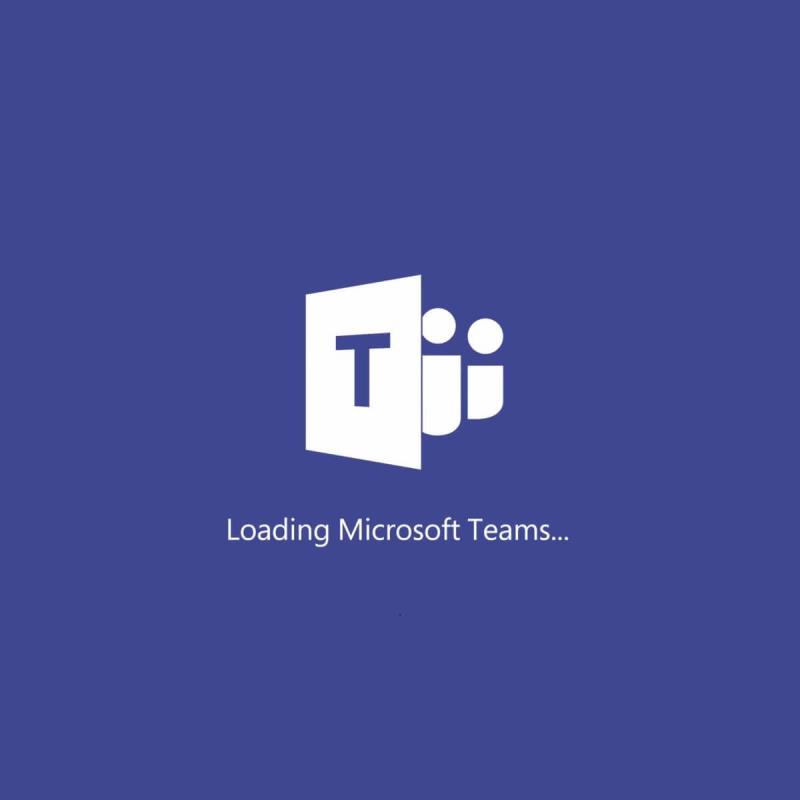
Inget företag med självrespekt kan existera nuförtiden utan hjälp av ett mycket bra samarbetsverktyg . Dessa ger alla verktyg som behövs för att få ett företags personal att kommunicera och samarbeta bättre.
Ett bra exempel på ett samarbetsverktyg är Microsoft Teams som är en del av Microsoft Office Suite. Tack och lov kan företag få det utan prenumeration, eftersom det är tillgängligt gratis.
Tyvärr kan Microsoft Teams stöta på ett enstaka fel, särskilt när användare missköter det. Vissa har till exempel rapporterat att de får ett felmeddelande när de försöker logga in:
[Microsoft Teams] will not log in/start up. Opens and closes several times trying to then reports Error code – max_reload_exceeded.
Den goda nyheten för hela problemet är att denna felkod vanligtvis löses genom att noggrant hantera vissa inställningar på IT-administratörens sida genom att använda grupppolicyer .
Hur kan jag fixa felkod max_reload_exceeded?
1. Åtgärda eventuella företags AD FS URL-problem
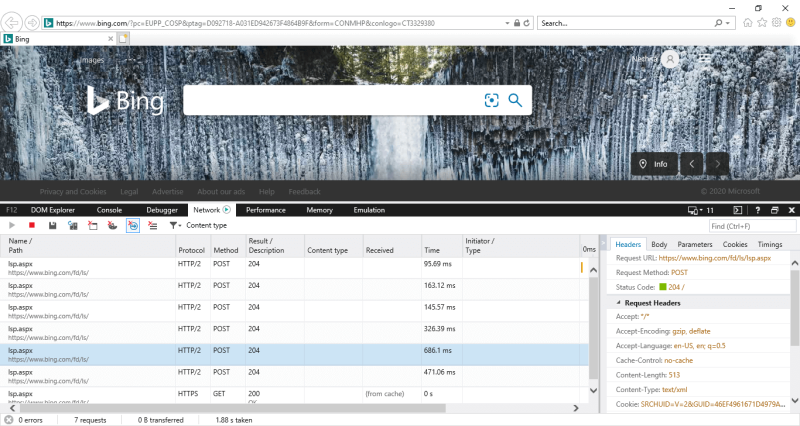
Om du omdirigeras till en felaktig adress har du sannolikt felaktiga AD FS-federationsinställningar i din webbapplikation. Kontrollera dessa inställningar för att säkerställa att AD FS federation-tjänstens URL är korrekt.
2. Använd webbversionen av tjänsten
Det här felmeddelandet verkar bara förekomma på Microsoft Teams skrivbordsklient. Som sådan loggar du helt enkelt in och använder Microsoft Teams via webbklienten med hjälp av din webbläsare .
Vill du använda Microsoft Teams på ett helt säkert och säkert sätt? Kolla in den här webbläsaren.
Dessutom kan du också använda Microsoft Teams mobilappar som har samma funktionalitet och är tillgängliga för både Android och iOS.
Genom att följa dessa steg bör du nu kunna logga in på ditt Microsoft Teams-konto utan problem.
Låt oss gärna veta om du tyckte att den här guiden var användbar. Du kan göra det genom att lämna en kommentar i avsnittet nedanför den här artikeln.


Har du fortfarande problem? Fixa dem med det här verktyget:
Restoro har laddats ner av 540 432 läsare denna månad.
Vanliga frågor
Om Microsoft Teams laddas långsamt, kontrollera din internetanslutning, installera de senaste Teams-uppdateringarna, rensa datorns register och rensa webbläsarens cacheminne om du använder onlineversionen.
Om Microsoft Teams inte fungerar korrekt kan du använda knappen Uppdatera för att uppdatera anslutningen, filerna och anteckningarna.
Det kan finnas flera anledningar till att Microsoft Teams inte kan laddas: tjänsten är inte tillgänglig på grund av ett allmänt avbrott, cachen hindrar Teams från att starta, vissa systemfiler kan vara skadade, brandväggsinställningar blockerar Teams, vissa inställningar är inte korrekt konfigurerade i administratörscentret och mer.
Microsoft Teams stöder för närvarande inte casting av dina möten och samtal till din TV på ett inbyggt sätt. Men du kan använda en skärmspeglingsapp.
Ser du ofta felet Förlåt, vi kunde inte ansluta dig på MS Teams? Prova dessa felsökningstips för att bli av med detta problem nu!
Behöver du schemalägga återkommande möten i MS Teams med samma teammedlemmar? Lär dig hur du ställer in ett återkommande möte i Teams.
För närvarande går det inte att inaktivera anonyma frågor i Microsoft Teams Live Events. Även registrerade användare kan skicka anonyma frågor.
Vill du spela in Microsofts teams möte? Läs inlägget för att lära dig hur du spelar in det med och utan Microsoft 365 Enterprise-konto.
Upptäck hur du lägger till och använder dina egna anpassade bakgrunder i Microsoft Teams-möten för att skapa en mer personlig och professionell atmosfär.
Lär dig hur du enkelt spelar in ett Microsoft Teams-möte med denna steg-för-steg-guide, inklusive tips för att spara inspelningar på OneDrive.
Lär dig hur du håller din Microsoft Teams-status alltid tillgänglig med effektiva metoder och lösningar.
För att åtgärda Microsoft Teams har ett fel inträffat i skriptet på den här sidan, du måste inaktivera tredjepartstjänster och stänga av meddelanden om skriptfel.
Om du får Microsoft Teams-felet var ledsen - vi har stött på ett problem, uppdatera appen och fortsätt läsa för fler lösningar.
För att fixa Microsoft Teams begäran timeout misslyckades att ansluta till inställningar slutpunkt, inaktivera Windows och tredje parts brandvägg på din dator.
För att fixa att Microsoft Teams inte kan lägga till gästproblem, kontrollera latensproblem, bevilja problem med Powershell-kommandon och installera eventuella väntande uppdateringar.
Åtgärda problemet kring Microsoft Teams webbläsarversioner som inte stöds genom att hålla programvaran uppdaterad, med inkognito eller Android-appen.
För att åtgärda Microsoft Teams fil okänt fel Logga ut och starta om Teams, Kontakta Support och Online Community, Öppna filer med Online Option eller Installera om MT.
Om du eller medlemmar i din kanal inte kan se filer i Microsoft Teams bör du överväga att ordna om mapparna i SharePoint.
För att åtgärda felmeddelandet som säger Vi kunde inte spara dina flikinställningar i Microsoft Teams, kontrollera din kod och se till att webbadresserna är korrekt inskrivna.
För att fixa Microsoft Teams DND när presentationen inte fungerar, se till att Teams status är inställd på Stör ej. Du kan också aktivera Focus Assist för detsamma.
När Microsoft Teams-uppgifter inte visas kan du prova att se dem i Android-mobilappen, leta efter uppdateringar eller vänta på meddelandet om betyg.
Om Microsoft Teams inte kommer att ansluta till ett möte måste du felsöka din internetanslutning och se till att inga brandväggar blockerar åtkomst.
För att fixa Microsoft Teams felkod 503, logga in via Microsoft Team Web Client , kontrollera om det finns serviceproblem, rensa Credential Manager och kontakta support.
Upptäck hur du enkelt ställer in, går med i och värdar Zoom-möten. Läs våra tips för att använda Zoom samt dess funktioner för att säkerställa effektiva och säkra möten.
Vill du spela in Microsofts teams möte? Läs inlägget för att lära dig hur du spelar in det med och utan Microsoft 365 Enterprise-konto.
Vill du hålla din Facebook-profil privat? Lär dig hur du kan skydda din integritet med dessa steg.
Lär dig att skriva spanska n med Tilde (ñ) på tangentbordet. Den här artikeln ger dig kortkommandon och metoder för både Windows och Mac.
Upptäck hur du lägger till och använder dina egna anpassade bakgrunder i Microsoft Teams-möten för att skapa en mer personlig och professionell atmosfär.
Så här kan du få ut det mesta av Microsoft Rewards i Windows, Xbox, Mobile, shopping och mycket mer.
Med Google Maps kan du mäta avståndet mellan två punkter. Lär dig att använda verktyget effektivt på olika enheter.
Skapa professionella försättssidor i Google Dokument genom att använda förbyggda mallar eller skapa dem från grunden. Följ vår detaljerade steg-för-steg-guide för att optimera dina dokument.
Den här bloggen kommer att hjälpa läsare att inaktivera Copilot-funktionen på Windows om de inte vill använda AI-modellen.
Lär dig hur du kopplar JBL-hörlurar med din dator, mobil enhet eller surfplatta på ett enkelt sätt. Få tips för att förbättra din anslutning och upplevelse.





![Hur man spelar in ett Microsoft Teams-möte [Uppdaterad för 2021] Hur man spelar in ett Microsoft Teams-möte [Uppdaterad för 2021]](https://blog.webtech360.com/ArticleIMG/image-0729135440055.jpg)


![Microsoft Teams: Vi var ledsna - vi har stött på ett problem [fixat] Microsoft Teams: Vi var ledsna - vi har stött på ett problem [fixat]](https://blog.webtech360.com/resources3/images10/image-424-1008181952263.jpg)









![Microsoft Teams felkod 503 [LÖST] Microsoft Teams felkod 503 [LÖST]](https://blog.webtech360.com/resources3/images10/image-182-1008231237201.png)





![Ta reda på hur du gör försättssidor i Google Dokument [Enkla steg] Ta reda på hur du gör försättssidor i Google Dokument [Enkla steg]](https://blog.webtech360.com/resources3/images10/image-336-1008140654862.jpg)

